Ми всі розуміємо важливість відеокарт (графічних карт), особливо гравці. Часто нам також доводиться підключатися до зовнішніх графічних карт, щоб покращити якість графічного/відеодисплею на нашому пристрої. У таких випадках вам потрібно розуміти різні типи роз’ємів відеокарти. У цій статті мова піде про різні відеодисплеї, відеопорти та відеокарти; ми детально розглянемо типи портів дисплеїв ПК, типи кабелів дисплеїв комп’ютерів і все, що потрібно робити щодо відеодисплеїв. Наприкінці цієї статті ви дізнаєтеся про вхідні та вихідні відеопотоки, типи кабельних контактів, відеокарти та різні типи відеодисплеїв. Ця стаття також може стати чудовим посібником для геймерів, щоб зрозуміти, як оптимізувати свою ігрову продуктивність і покращити ігровий досвід.
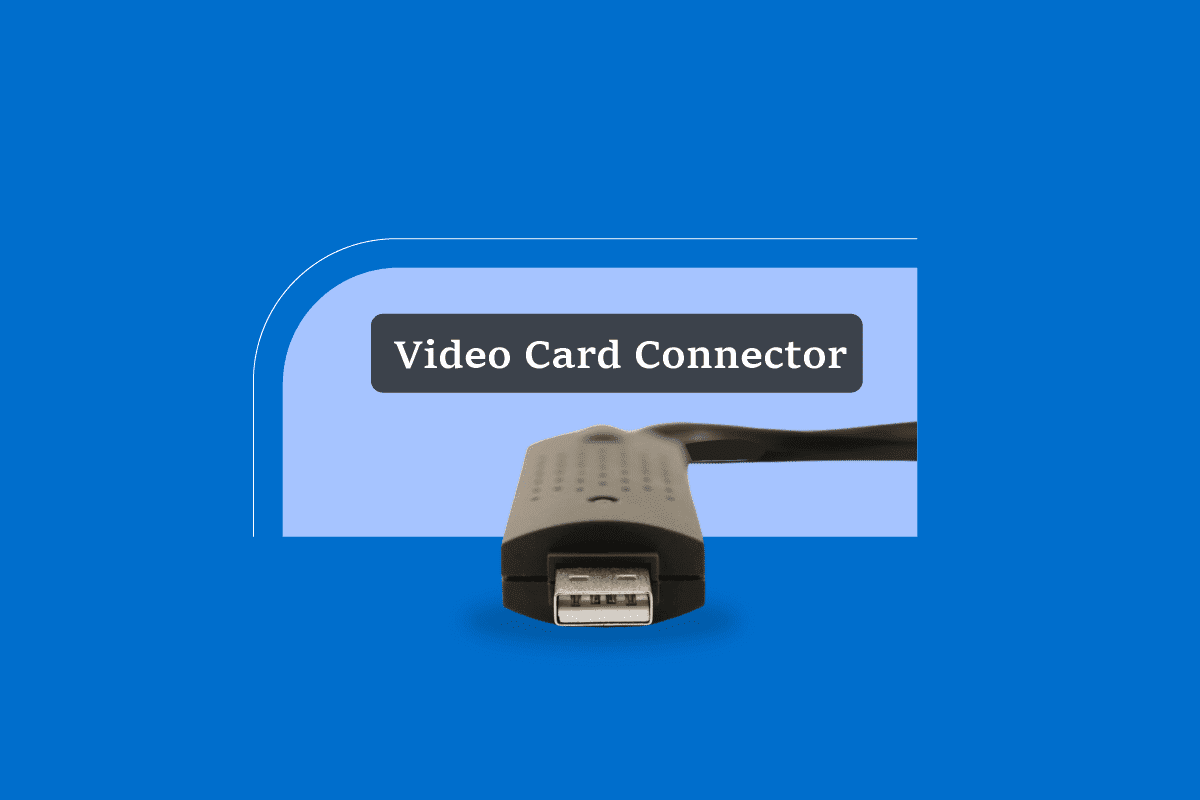
Пояснення типів роз’ємів відеокарти
Тут ми детально пояснили типи роз’ємів відеокарти та типи кабелів комп’ютерного дисплея.
Що таке відеокарта?
Важливо зрозуміти, що таке відеокарта, щоб зрозуміти багато інших понять, які пояснюються в статті пізніше. Відеокарта – це апаратний пристрій, який обчислює та контролює вигляд зображення на екрані. Це покращує якість відображення. Це обладнання відповідає за обробку графіки. Підключається до материнської плати комп’ютера. Сучасні графічні карти оснащені різними портами, які підключаються до зовнішніх пристроїв, таких як телевізор або монітор, для кращого відображення відео та аудіо. Зараз ми дізнаємося про типи роз’ємів відеокарти та різні цілі, для яких вони використовуються. Нижче наведено список найкращих типів відеороз’ємів.
Примітка: першокласна відеокарта може створювати велике навантаження на джерело живлення пристрою, і цього вам слід уникати.
Типи роз’ємів відеокарти
Нижче наведено типи роз’ємів відеокарти.
1. Роз’єм PCI Express x16

Це найпоширеніший інтерфейс материнських плат, який використовується в наших пристроях, наприклад ПК. Попередні материнські плати мали слоти ISA, і вони використовувалися для підключення всього до комп’ютера, а не лише графічних карт. З розвитком комп’ютерних технологій слоти ISA були недостатньо швидкими для комп’ютерної графіки. У 2004 році PCIe був запущений, що означає Peripheral Component Interconnect Express. Це була більш швидкісна версія звичайних PCI. Ці слоти PCIe бувають різних розмірів. Наприклад: слоти PCIe x1 або PCIe x16.
PCI Express передає дані до та з гнізд у так званих смугах. Ви можете візуалізувати дані, що протікають тут, у вигляді лінії людей або об’єктів. Якщо одна смуга людей або, точніше, дані проходять до слота PCIe, то це роз’єм PCIe x1. Якщо ми хочемо отримати більше даних на картку, ми не можемо збільшити швидкість карти, але ми можемо додати більше смуг. Отже, якщо збільшити кількість смуг на 4, то ми отримаємо PCIe x4. У цьому випадку ми отримуємо ще 4 смуги для передачі даних, а потім у 4 рази більше даних, а також у 4 рази збільшуємо швидкість передачі даних. Якщо ми зможемо збільшити смуги в 16 разів, ми отримаємо роз’єми PCIe x16, які є найсучаснішими типами роз’ємів для відеокарт. Деякі особливості роз’ємів PCI Express x16 є
- Він забезпечує 75 Вт для відеокарт.
- Потоки даних смугами.
- Цього достатньо для відеокарт середнього класу.
- Цього достатньо для відеокарт вищого середнього та високого класу. Для цих графічних карт потрібне зовнішнє підключення, для якого ми використовуємо 6- та 8-контактні роз’єми.
Згадані нижче роз’єми підключаються до окремих компонентів комп’ютера, наприклад відеокарт. З розвитком технологій нам потрібні більш потужні роз’єми для забезпечення більшої потужності процесорів; тоді був доданий 8-контактний роз’єм. 6- та 8-контактні роз’єми живлення PCIe також використовуються для додаткового живлення високоякісних відеокарт PCI-Express для їх роботи. Ці роз’єми не підключаються до материнської плати, вони підключаються безпосередньо до відеокарти, і залежно від цієї відеокарти вони використовуватимуть 6- або 8-контактний роз’єм або обидва одночасно.
2. 6-контактні роз’єми

Ці роз’єми можна використовувати для додаткової постачання 75 Вт енергії до нашого графічного процесора. Роз’єм PCIe x16 також використовується для забезпечення 75 Вт енергії, а додавши 6-контактний роз’єм, ми отримуємо додаткові 75 Вт енергії, що в сумі складає 150 Вт. Якщо ваші графічні карти споживають понад 75 Вт енергії, вони будуть оснащені 6-контактним роз’ємом PCI Express. Відеокарти середнього класу використовують 6-контактні роз’єми.
3. 8-контактні роз’єми

Як випливає з назви, це 8-контактний роз’єм, який вставляється в материнську плату і забезпечує більше живлення для нових, енергоємних процесорів. Ці контакти використовуються для доставки 150 Вт енергії до вашої відеокарти. Використовуючи 8-контактний роз’єм, графічна карта може отримати 225 Вт енергії; 75 Вт від PCIe x16 і 150 Вт від 8-контактного роз’єму. Найсучасніші та першокласні відеокарти мають 8-контактний роз’єм. Деякі надзвичайно енергоємні графічні карти можуть мати один 6-контактний роз’єм і один 8-контактний роз’єм або два 8-контактні роз’єми.
4. 12-контактний роз’єм

Коли NVIDIA випустила свою найпотужнішу відеокарту, їй потрібно було багато додаткової потужності; саме тоді був представлений 12-контактний роз’єм. Він майже такого ж розміру, але має більшу потужність, ніж 8-контактний роз’єм.
Типи кабелів комп’ютерного дисплея
Важливо розуміти типи кабелів дисплея комп’ютера, оскільки вони відіграють вирішальну роль у з’єднанні монітора з ЦП. Ці кабелі також потрібні для підключення телевізора та відеоплеєра. Наведений нижче список допоможе вам зрозуміти різні типи кабелів для дисплеїв комп’ютера, а також найкращі типи відеороз’ємів
1. Кабель DVI
 Зображення Андреаса Лішки з Pixabay
Зображення Андреаса Лішки з Pixabay
DVI означає цифрові відеоінтерфейси. Зазвичай відеокарти з невисокою ціною оснащені DVI. Він підтримує максимальну роздільну здатність 1920×1080 пікселів, але дорожчі відеокарти також підтримують роздільну здатність 2560×1600 пікселів. Деякі особливості кабелю DVI є
- Використовується для передачі відеосигналів у цифровому форматі.
- Використовується для РК-дисплеїв.
- Він працює при дуже високому сигналі.
- Він передає як аналогові, так і цифрові сигнали.
2. Кабель HDMI
 Зображення Michi з Pixabay
Зображення Michi з Pixabay
HDMI означає мультимедійний інтерфейс високої чіткості. Більшість сучасних побутових пристроїв, таких як РК-телевізори, проектори, програвачі Blu-ray тощо, оснащені портом HDMI. Кожен сучасний ноутбук і комп’ютер також оснащений портом HDMI, який дозволяє під’єднатися до домашнього кінотеатру чи РК-телевізора. Навіть тут сигнал передається в цифровому форматі. Деякі особливості кабелів HDMI є
- Він підтримує передачу аудіо разом із передачею відео. Немає необхідності використовувати окремий динамік.
- Він підтримує високу роздільну здатність.
- Він має довгі кабелі довжиною до 30 метрів.
- Він підтримується на багатьох пристроях.
3. Кабель USB
 Зображення OpenClipart-Vectors з Pixabay
Зображення OpenClipart-Vectors з Pixabay
USB означає універсальну послідовну шину. Зазвичай він використовується для підключення наших комп’ютерів до інших пристроїв для обміну файлами та передачі даних. Деякі функції кабелю USB є
- Це не дорого.
- Він простий у використанні.
- Він має різні розміри та типи роз’ємів.
- Його кабелі мають малу довжину.
4. Кабель VGA
 Зображення Річарда Ревеля з Pixabay
Зображення Річарда Ревеля з Pixabay
VGA означає Video Graphics Array. Він підключає лише відеосигнали, а не аудіо. Він був створений IBM і застарів. Його можна використовувати лише тоді, коли у вас немає інших доступних варіантів. Він має синій трапецієподібний інтерфейс і передає аналогові сигнали. Але коли почали з’являтися РК-телевізори з плоским екраном, їм потрібна була більша роздільна здатність, і VGA поступово став зайвим. Хоча вони рідко використовуються сьогодні, різні пристрої, такі як телевізори, проектори, монітори тощо, постачаються з портом VGA.
***
Сподіваємося, це відео допомогло вам зрозуміти різні типи роз’ємів відеокарти. Ця інформація може бути особливо корисною, якщо ви гравець. Розуміння цих типів кабелів дисплея комп’ютера може бути корисним, якщо ви прагнете покращити якість відео або загальну роботу вашої відеокарти. Якщо ви маєте власний внесок або хочете поділитися своїми думками щодо цієї статті, повідомте нам про це в розділі коментарів нижче.

